Методы записи музыки с iTunes на компакт-диск
Вы также активный пользователь приложения iTunes? Вы тоже задавались вопросом как записать музыку из iTunes на CD? Приложение iTunes очень помогло многим пользователям, так как это не только медиаплеер, но и медиа-менеджер, в котором вы можете хранить видео, изображения, музыкальные файлы, телепередачи и многое другое. Если вы один из тех, кто использует iTunes и являетесь постоянным пользователем Apple, у вас наверняка есть куча медиафайлов, таких как музыкальные файлы, которые находятся в вашей медиатеке iTunes.
Возможно, некоторые из них вам больше не нужны, и, возможно, вы думаете о том, как удалить их из своей библиотеки, но при этом оставить их при себе. Таким образом, знание того, как записать музыку из iTunes на компакт-диск, будет очень важной информацией. Процесс записи музыки из iTunes на компакт-диск может показаться вам сложной задачей, но мы здесь, чтобы помочь. У нас есть три метода, которыми мы можем поделиться. Узнайте об этих трех в каждой части этого поста.
Содержание статьи Часть 1. Самый полезный способ записать музыку из iTunes на компакт-дискЧасть 2. Запишите музыку из iTunes на компакт-диск с помощью iTunesЧасть 3. Запись музыки из iTunes на компакт-диск с помощью проигрывателя Windows MediaЧасть 4. Резюме
Часть 1. Самый полезный способ записать музыку из iTunes на компакт-диск
Если вы какое-то время пользовались приложением iTunes, вы наверняка знаете, что в iTunes и Apple Music есть треки, на которые распространяется политика защиты DRM. С этой защитой к этим дорожкам нельзя получить доступ за пределами этих приложений, если упомянутая защита не будет удалена. Более того, форматы файлов песен iTunes и Apple Music не воспроизводятся практически на всех устройствах или медиаплеерах.
Лучший способ записать музыку из iTunes на компакт-диск — найти надежное и надежное программное приложение, которое поможет избавиться от упомянутых ранее ограничений. В этом случае мы рекомендуем использовать этот TunesFun Конвертер Apple Music.
The TunesFun Apple Music Converter — это приложение, которое может помочь как в процедура удаления DRM и процесс преобразования. Он поддерживает гибкие выходные форматы, включая MP3, AAC, FLAC, WAV и другие. Даже если файлы будут обрабатываться, вы можете гарантировать, что 100% исходное качество файлов будет сохранено, а также их идентификационные теги. Вы даже можете настроить параметры выходного профиля по своему желанию.
Помимо того, что это инструмент, который может помочь в процессе преобразования Apple Music, он также может работать как мощный конвертер аудиокниг, поддерживающий форматы файлов AA, AAX и M4B. Это профессиональное приложение, которое работает в 10 раз быстрее по сравнению с другими программными приложениями и имеет удобный интерфейс. Таким образом, это действительно хороший инструмент, который может помогите с конвертацией iTunes или файлы Apple Music, ведущие к процессу записи музыки из iTunes на компакт-диск.
Вот руководство по преобразованию защищенных песен iTunes и Apple Music с помощью этого TunesFun Конвертер Apple Music.
Шаг 1. Вы должны убедиться, что установка требует этого TunesFun Apple Music Converter будет завершен до процедуры установки. Запустите приложение после успешной установки. В главном интерфейсе вы можете начать предварительный просмотр и выбрать треки для преобразования. Это приложение имеет возможность выполнять пакетное преобразование, поэтому можно выбрать несколько треков.
Шаг 2. После того, как дорожки выбраны, вы можете начать изменять настройки выходного профиля по своему усмотрению. Убедитесь, что вы настроили выходной формат. Тем не менее, MP3 является наиболее рекомендуемым форматом, поскольку его можно воспроизводить на любом устройстве или медиаплеере. Не забудьте также указать выходную папку для использования. Кроме того, другие параметры могут быть изменены по вашему желанию.

Шаг 3. После настройки вы можете продолжить и отметить кнопку «Конвертировать» в нижней части экрана. Это позволит приложению начать процесс преобразования и процесс удаления DRM.

Всего через несколько минут у вас будут преобразованные песни iTunes и Apple Music без DRM. Поскольку они больше не защищены, теперь вы, наконец, можете приступить к процессу записи музыки из iTunes на компакт-диск. Вам просто нужно вставить компакт-диск в дисковод вашего компьютера, перетащить преобразованные песни, а затем начать процесс записи.
Часть 2. Запишите музыку из iTunes на компакт-диск с помощью iTunes
Другой способ записи музыки из iTunes на компакт-диск — с помощью Приложение iTunes сам. Конечно, мы поделимся всей процедурой использования приложения iTunes в процессе записи. Эта часть подчеркнет это. На самом деле вам нужно выполнить всего три шага. Вот те.
Шаг 1. Сначала вам нужно создать список воспроизведения в вашей медиатеке iTunes. Вы можете сделать это, выбрав нужные аудиофайлы, щелкнув их правой кнопкой мыши, а затем из показанных вариантов выберите «Добавить в список воспроизведения», затем «Новый список воспроизведения».
Шаг 2. После того, как созданный список воспроизведения будет готов к работе (после добавления и удаления дорожек), выберите вкладку «Файл», затем параметр «Записать список воспроизведения на диск».
Шаг 3. На третьем этапе вам нужно выполнить некоторые настройки. Вы можете выбрать предпочтительную скорость (в зависимости от ваших предпочтений). Однако вы должны иметь в виду, что чем выше скорость, тем больше вероятность потери качества. Помимо скорости, вы также можете выбрать формат диска. Вы можете выбрать формат аудио компакт-диска или формат компакт-диска MP3 (для постоянных дисков) или формат диска данных, если вы используете перезаписываемые компакт-диски. После того, как они были настроены, вы можете нажать кнопку «Записать». Это запустит приложение iTunes, чтобы начать процесс записи с iTunes на компакт-диск.
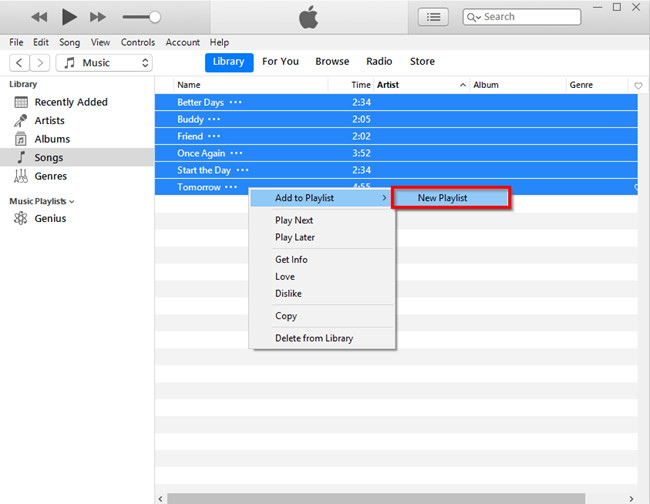
Так же просто, как выполнить три вышеуказанных шага, вы можете скопировать выбранные вами песни iTunes и сохранить их на компакт-диске. Вам просто нужно помнить, что использование приложения iTunes в процессе записи музыки из iTunes на компакт-диск будет работать только в том случае, если песни не защищены. В противном случае вам придется использовать профессиональный программный конвертер, подобный этому. TunesFun Конвертер Apple Music.
Часть 3. Запись музыки из iTunes на компакт-диск с помощью проигрывателя Windows Media
Другой способ записи музыки из iTunes на компакт-диск — использование другого бесплатного приложения — Windows Media Player. На самом деле, вся процедура не слишком сложна и трудна. Просто вам нужно сначала извлечь музыкальные файлы iTunes из вашей библиотеки iTunes и преобразовать их в формат, который совместим и может воспроизводиться через проигрыватель Windows Media (например, MP3, FLAC или WAV). Вам нужно сделать всего три простых шага.
Шаг 1. После того, как вы убедились, что песни iTunes, которые вы должны обработать, уже совместимы с приложением Windows Media Player, вы можете просто начать перетаскивать аудиофайлы в свою библиотеку. Когда вы закончите процесс перетаскивания, вам просто нужно нажать кнопку «Записать», которую вы можете видеть в верхней правой части экрана. Это будет означать начало процесса.
Шаг 2. После того, как вы отметили опцию «Записать», откроется боковое меню. Здесь вы будете перетаскивать музыкальные файлы iTunes, чтобы создать список записи. Вы также должны помнить о том, как расположить треки, потому что именно этот список будет скопирован на CD-диск.
Шаг 3. После того, как вы организовали список так, как вам нравится, и вы удовлетворены тем, как он выглядит или выглядит, теперь вы можете нажать кнопку «Начать запись». Вы увидите эту опцию в правом верхнем углу экрана. Это запустит приложение Windows Media Player для запуска процесса записи музыки iTunes на компакт-диск.
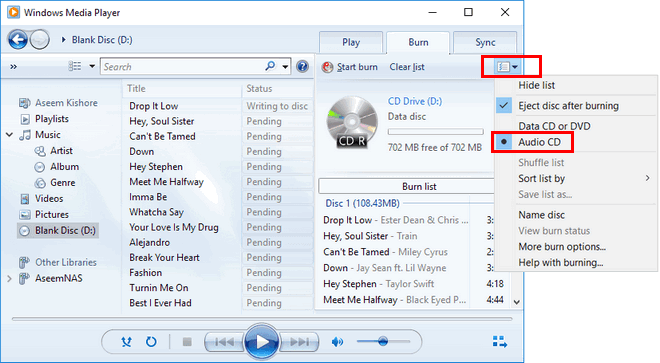
Весь процесс записи музыки из iTunes на компакт-диск с помощью проигрывателя Windows Media также очень прост — то же самое с iTunes. Однако вы также должны принять к сведению, что вы можете использовать это только в том случае, если вы хотите обрабатывать незащищенные песни iTunes.
Часть 4. Резюме
В этой статье мы поделились тремя способами записи музыки из iTunes на компакт-диск. Вы можете использовать эти бесплатные приложения (которые могли быть уже установлены на вашем компьютере) — приложение iTunes и проигрыватель Windows Media на случай, если вы хотите записать незащищенные песни iTunes.
Теперь, если у вас есть треки, защищенные DRM, лучше всего сначала преобразовать музыкальные файлы и снять их защиту с помощью таких приложений, как TunesFun Конвертер Apple Music.
Оставить комментарий